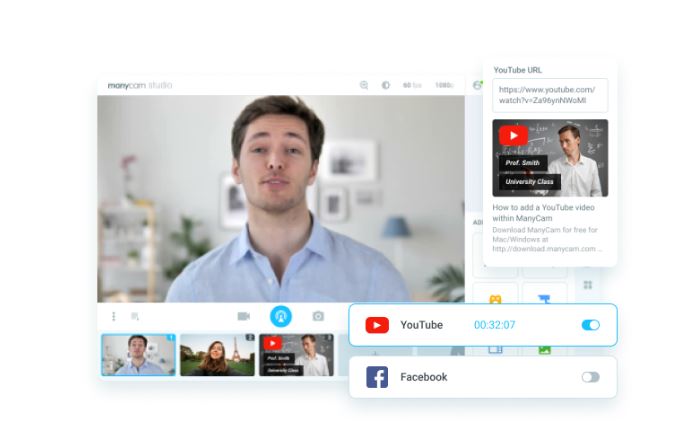Cara mengubah Mesin Telusur Default di Chrome pada WindowsMac, Android, iOS
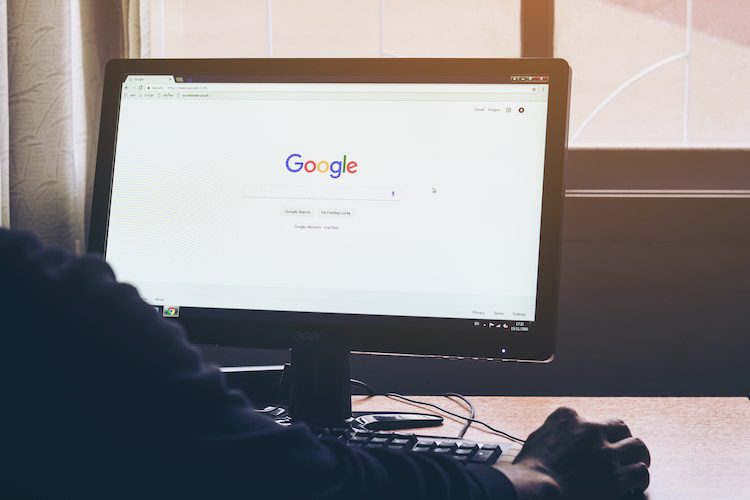
Mesin Pencari default di Google Chrome adalah … Anda dapat menebaknya – Google. Namun, Anda dapat mengubahnya ke penyedia pencarian pilihan Anda dalam beberapa klik mudah. Karena peramban web populer Google tersedia di semua platform desktop dan seluler terkemuka, kami akan menunjukkan kepada Anda bagaimana Anda dapat mengubah mesin telusur default di Chrome pada WindowsMac, Android, dan iOS.
Ubah Mesin Telusur Default di Chrome
Meskipun Google Chrome sudah menawarkan banyak opsi bawaan untuk pencarian default, Anda juga dapat menambahkan, mengedit, atau menghapus mesin telusur pilihan Anda. Hari ini, kami akan menunjukkan kepada Anda bagaimana Anda dapat menggunakan penyedia pencarian favorit Anda di komputer dan ponsel cerdas Anda. Dengan menggunakan panduan kami, Anda tidak hanya dapat menyetel mesin telusur default di Chrome, tetapi Anda juga dapat menghapus mesin telusur default di Chrome. Jadi jangan ragu lagi, mari kita lihat bagaimana kita dapat mengubah opsi pencarian default di Google Chrome pada WindowsMac, Android, dan iOS.
Ubah Mesin Telusur Default di Chrome pada WindowsMac dan Linux
Note: saya menggunakan Windows untuk demo ini, tetapi prosedur untuk mengubah mesin pencari default di Chrome sama seperti di atas WindowsMac dan Linux.
- Buka Google Chrome dan klik tombol ‘Lainnya’ (tiga titik) di kanan atas. Dari menu tarik-turun, klik ‘Pengaturan’.
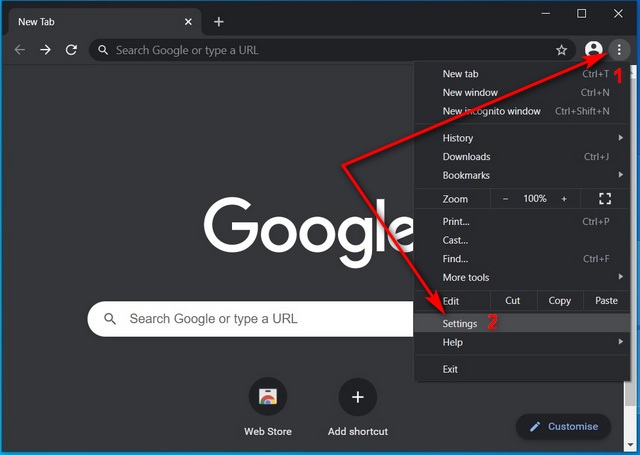
Note: Anda juga dapat masuk ke pengaturan Chrome dengan mengetik chrome://settings di bilah alamat Chrome dan menekan Enter.
- Sekarang pilih ‘Mesin pencari’ di panel kiri atau gulir ke bawah ke ‘Mesin pencari yang digunakan di bilah alamat’. Klik panah Bawah.
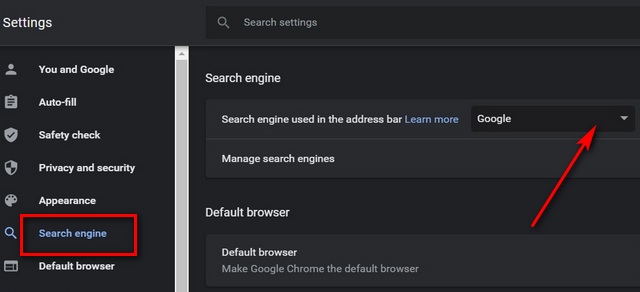
- Pilih mesin pencari default baru dari opsi yang tersedia.

- Anda juga dapat menambah, mengedit, atau menghapus mesin telusur lainnya. Untuk itu, pada halaman pengaturan yang sama, buka ‘Mesin Pencari’ > ‘Kelola Mesin Pencari’.
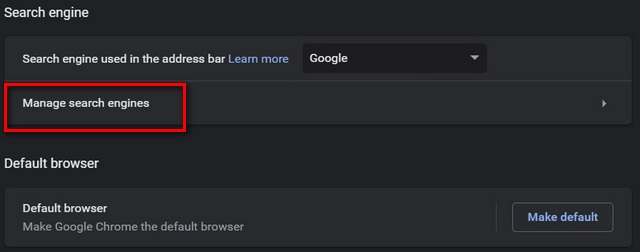
- Sekarang klik tombol ‘Tambah’ [1] di sebelah opsi pencarian untuk pengeditan atau penghapusan manual. Anda juga dapat memilih tombol ‘Tambah’ [2] untuk menambahkan penyedia pencarian pilihan Anda.
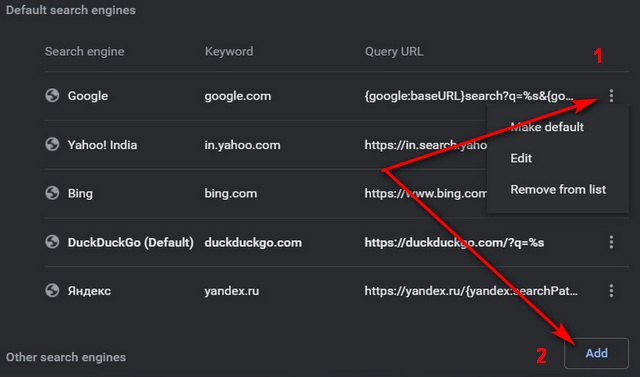
Itu dia. Anda telah berhasil mengubah mesin telusur default di Chrome di komputer Anda.
Ubah Mesin Telusur Default di Chrome di Android
- Buka aplikasi Chrome dan ketuk ‘Lainnya’ (tiga titik) di sudut kanan atas. Sekarang tekan ‘Instal’. (Jika Anda tidak dapat melihat elipsis, pertama-tama ketuk penghitung tab untuk mengakses menu).
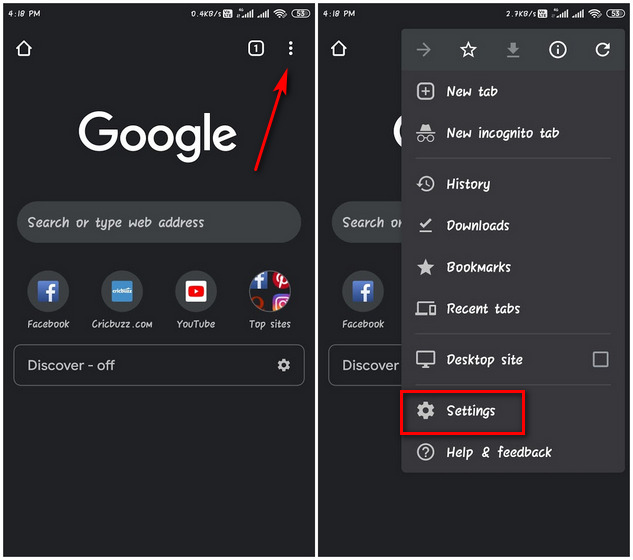
- Selanjutnya, di bagian ‘Dasar’, ketuk ‘Alat Penelusuran’. Sekarang Anda dapat memilih mesin pencari yang ingin Anda gunakan. Seperti yang Anda lihat, saya memilih DuckDuckGo yang berfokus pada privasi.
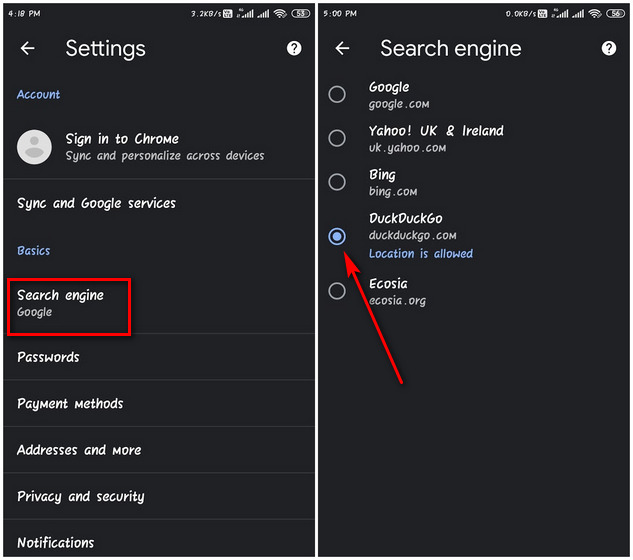
Untuk menambahkan lebih banyak opsi mesin pencari, cukup kunjungi penyedia pencarian di Chrome dan secara otomatis akan ditambahkan ke daftar.
Ubah Mesin Telusur Default di Chrome di iOS dan iPadOS
Cara Anda mengubah mesin pencari default di iPhone dan iPad sedikit berbeda dari cara Anda melakukannya di Android. Jadi, inilah cara Anda mengubah mesin telusur default di Chrome di iOS dan iPadOS:
- Buka Chrome di iPhone atau iPad Anda. Sekarang ketuk ‘Lainnya’ (tiga titik) > ‘Pengaturan’.
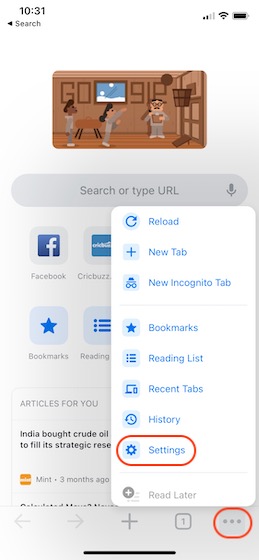
- Sekarang ketuk ‘Mesin Pencari’ dan pilih penyedia pencarian pilihan Anda.

Sama seperti di Android, mesin telusur yang baru saja diakses dan digunakan akan ditambahkan sebagai opsi ke mesin telusur bawaan Anda.
Gunakan penyedia penelusuran favorit Anda dengan Chrome di komputer dan ponsel cerdas Anda
Sekarang setelah Anda mengetahui cara mengubah penyedia pencarian default di Google Chrome, Anda dapat dengan mudah beralih kapan saja. Jadi, silakan beralih dan beri tahu kami mesin telusur mana yang Anda sukai dan alasannya. Anda juga dapat melihat daftar alternatif Google Chrome kami jika itu adalah Google yang Anda coba hindari sejak awal.